
Adicione pôsteres no Clips
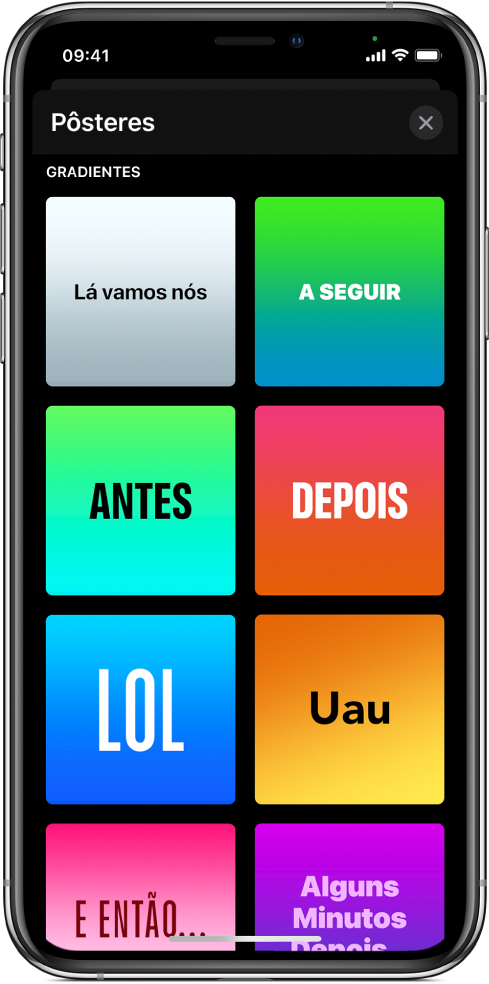
Pôsteres são telas de título que podem ser adicionadas ao vídeo. Alguns pôsteres têm animação.
Nota: alguns pôsteres podem exigir uma conexão à internet.
Adicione um pôster
Com um vídeo aberto no app Clips
 , toque em
, toque em  e toque em Pôsteres.
e toque em Pôsteres.Caso não veja
 toque em OK ou
toque em OK ou  .
.Mantenha pôsteres pressionados para pré-visualizar suas animações e toque no pôster que deseja usar.
Mantenha o botão Gravar pressionado durante o tempo que deseja que o pôster apareça.
Edite o texto de um pôster do vídeo
Com um vídeo aberto no app Clips
 , toque em um clipe de pôster no vídeo.
, toque em um clipe de pôster no vídeo.Toque no texto para editá-lo e toque em Aplicar no canto superior direito.
Nota: nem todos os textos de pôsteres podem ser editados.
Remova um pôster
Com um vídeo aberto no app Clips
 , toque em um clipe de pôster no vídeo.
, toque em um clipe de pôster no vídeo.Toque em
 e toque em Apagar para confirmar.
e toque em Apagar para confirmar.